Protams, katrs lietotājs personālais dators agrāk vai vēlāk saskārās ar tādu parādību kā izmiršana daži faili vai mapes ar cietais disks vai cita piedziņa. Jūs tos nevarat atrast tur, kur viņiem vienkārši ir jābūt.
Šajā situācijā vairumam parasto personālo datoru lietotāju uzreiz rodas viena doma - kāds datus izdzēš. Tomēr viņu pēkšņi zaudējumi var būt saistīti ne tikai ar to. Bieži vien viņi ir vienkārši neredzams.
Vēlāk rakstā apskatīsim galvenos parādīšanas veidus slēptās mapes un faili piemērā operētājsistēma Windows 7 (tomēr tas darbosies arī XP, Vista, 7 un 8). Bet vispirms mēs jums pateiksim, kāpēc galu galā rodas šādas situācijas.
Failu un mapju atribūti vai tas, kā dati tiek paslēpti
Kā jūs zināt, jebkurai mūsdienīgai operētājsistēmai ir daudz funkciju failu un mapju pārvaldībai. Šīs ir ne tikai plaši pazīstamas datu radīšanas, dzēšanas, kopēšanas un pārvietošanas operācijas, bet arī operācijas to iestatīšanai. Katram failam vai mapei var piešķirt tā saukto atribūtsatbild par noteiktām objekta īpašībām. Piemēram, failam var piešķirt atribūtu, piemēram, “ Tikai lasāms", Un lietotājs to vairs nevarēs rediģēt, jo pati sistēma neļaus viņam to izdarīt.
Tajos ietilpst arī atribūts - " Slēpts". Kā norāda nosaukums, tas padarīs objektu neredzamu. Un, ja sistēma nav konfigurēta, lai parādītu šādus objektus, lietotājs neredzētu šādā veidā paslēptus elementus.
Failu vai mapju neredzamība ir pavisam vienkārša. Lai to izdarītu, vienkārši dodieties uz īpašības vēlamais objekts un piešķir viņam šo atribūtu.
Mēģināsim:
No šejienes prasa secinājums - jebkurš lietotājs var paslēpt jebkuru elementu.
Bet, ja es neslēpju savus failus un mapes un neviens cits neizmanto manu datoru, tad ko tad?
Ja jūsu gadījumā atsevišķi elementi no diska pazuda paši, tad atbilde ir acīmredzama - vīrusu programmas ir darbojušās.
Diemžēl pārvaldīt atribūtus failus var ne tikai lietotāji, bet arī jebkuras programmas. Tīklā ir daudz dažādu vīrusu programmu, kas, nonākot sistēmā, var izdarīt jebko, izmantojot savus iestatījumus un datus, kas glabājas diskā. Ja jūsu gadījumā šādi vīrusi ir paslēpuši dažas mapes vai failus, neuztraucieties - ir vēl citi var atgriezt.
Slēpto mapju atvēršanai sistēmā Windows 7 ir daudz veidu. Apsveriet vienkāršāko no tiem.
Pielāgojiet sistēmu
Katrā operētājsistēmā (ieskaitot visas Windows versijas no XP un pat agrāk līdz 10.) ir iekšējie iestatījumi, kas atbild par visu diskā un visos citos datu nesējos saglabāto datu parādīšanu. Tātad, lai faili un mapes būtu redzamas, jums jāveic šādas darbības:

Šī metode ir piemērota, ja datorā paslēptajiem failiem un mapēm bija tikai atribūts “ Slēpts". Parasti strādājot vīrusiviņi papildus izgatavo objektus sistēmiskakas to joprojām būs neiespējami redzēt, pat ja jūs tādā veidā iespējojat viņu skatīšanos. Lai atrastu šādus failus, izvēlnē " Mapes opcijas"Jums ir nepieciešams arī noņemt atzīmi" Paslēpt aizsargātu sistēmas faili "Kā parādīts attēlā:
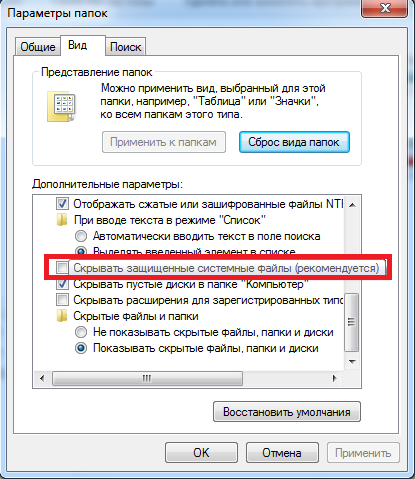
Mēģinot noņemt atzīmi no šī vienuma, sistēma brīdinās jūs, ka tas nav ieteicams. Tas ir labi - vienkārši jāpiekrīt.
Diemžēl un tas ne vienmēr palīdzkopš dažiem vīrusi var viegli mainīt sistēmas iestatījumus tūlīt pēc tam, kad lietotājs mēģina ieslēgt vai izslēgt noteiktus OS parametrus. Šādos gadījumos glābšanai nāk programmas, kas var “redzēt” slēptus objektus. Viens no tiem ir Kopējais komandieris. Šis ir failu pārvaldnieks, pēc funkcionalitātes ļoti līdzīgs standartam " Windows Explorer».
Izmantojot Total Commander
Šo programmu tiešsaistē atrast ir viegli. Lai arī tas tiek maksāts, to kādu laiku var izmantot bez maksas - tas ir vairāk nekā pietiekami, lai redzētu visas sistēmā slēptās mapes vai failus.
Lai sāktu, lejupielādējiet Kopējais komandieris un instalējiet lietojumprogrammu. Pēc tā palaišanas jūs redzēsit logu, kas sadalīts divos paneļos - tie parāda mapes un failus diskā.
Sākotnēji programma neļauj redzēt slēptos elementus - šī funkcija ir jāiespējo. Lai to izdarītu, atveriet izvēlni " Konfigurācija"(Loga augšpusē) un pēc tam noklikšķiniet uz vienuma" Notiek iestatīšana ...».
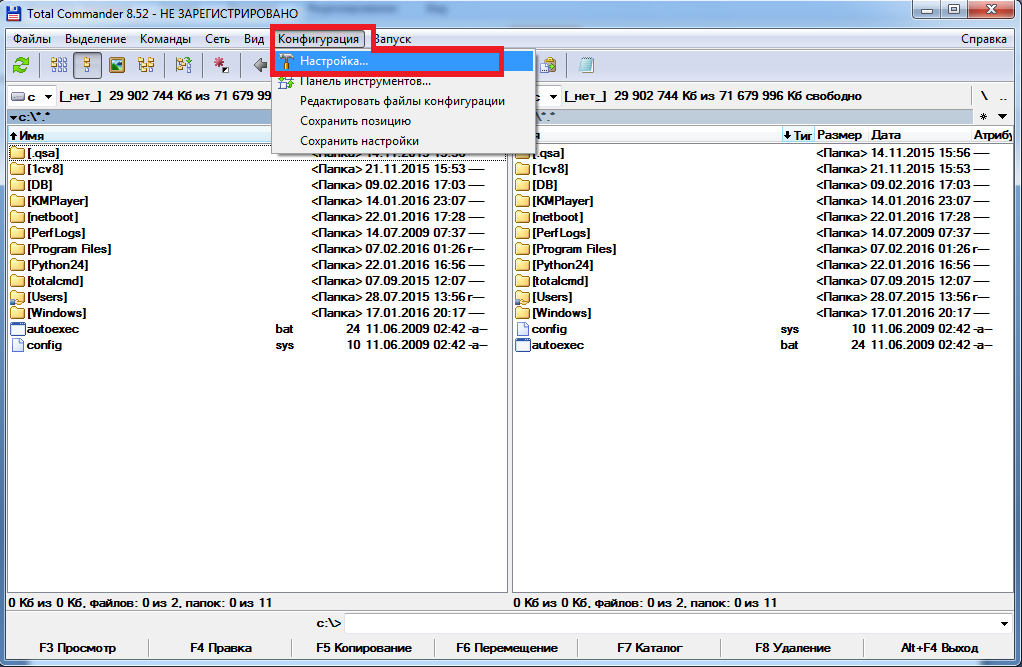
Atliek atrast vienumu " Paneļa saturs". Mēs ieejam tajā un ieliekam ķeksīti “ Izrāde slēptos failus "Un" Rādīt sistēmas failus", Pēc tam noklikšķiniet uz Lietot. Tagad programma redzēs slēptos objektus.
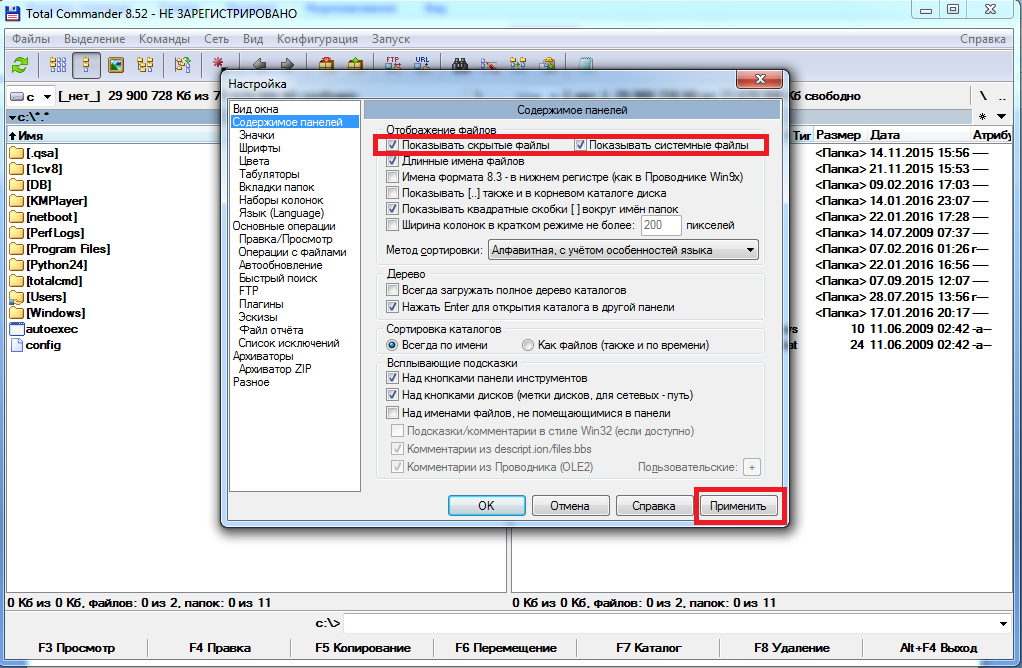
Zemāk redzamajā attēlā varat pamanīt, ka dažas mapes tiek parādītas ar sarkanu “ ! ».
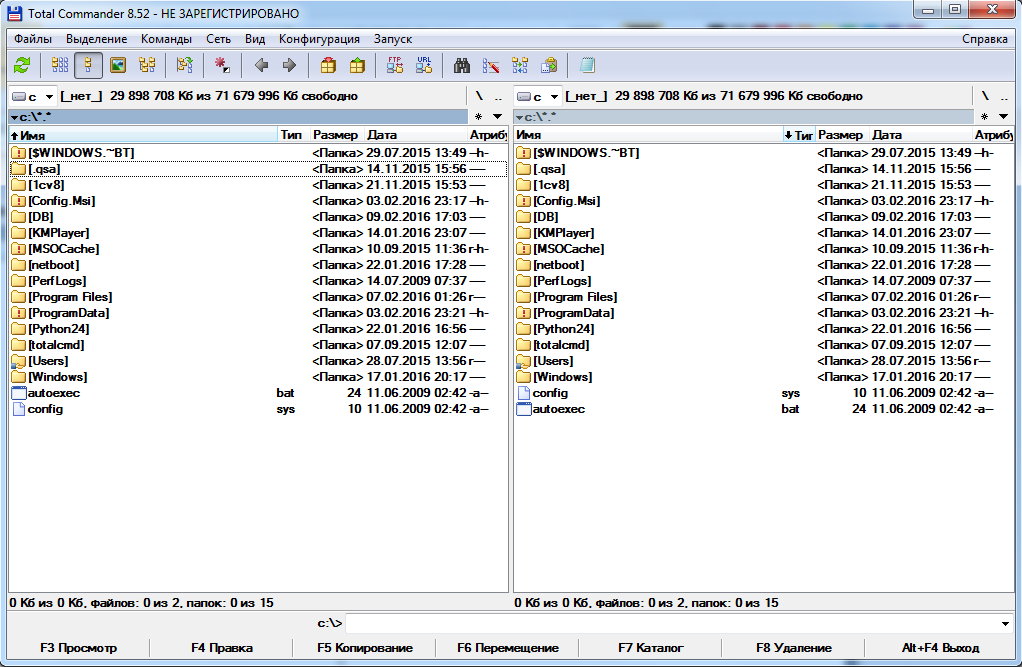
Tās ir paslēptas mapes.
Saistītie video
Vai jūs zināt, ka ne visi faili un mapes tiek parādīti operētājsistēmā Windows 7 Explorer? Daži no tiem ir paslēpti. Tas tiek darīts, pirmkārt, drošības apsvērumu dēļ, jo lietotājs ar administratīvām pilnvarām var nejauši vai neapzināti kaut ko izdzēst, pārvietot, pārdēvēt ...
Tomēr windows aizsardzība 7 izmantojot failu slēpšanas metodi - divkāršu zobenu: no vienas puses, lietotājs tos neredzēs un nevarēs tos sabojāt, un, no otras puses, tas rada papildu iespējas ļaunprātīgas programmatūras maskēšanai.
Kas ir labāk? Vai padarīt slēptos failus redzamus vai atstāt tādus, kādi tie ir? Pēc autora domām, tas ir optimāls, piemēram:
- ja jūs neuzskatu sevi par pieredzējušu lietotāju, pat ja slēptie faili paliek paslēpti, to redzamība jums neko nenozīmē;
- ja jūs labi pārzināt sistēmas ierīci, varat “ar aci” atšķirt ļaunprātīgu failu no likumīga - ieslēdziet slēpto failu parādīšanu.
Kā Explorer parādīt neredzamus failus?
Windows 7 lietotājiem visa procedūra ir šāda.
- Izmantojot izvēlni Sākt, atveriet vadības paneli
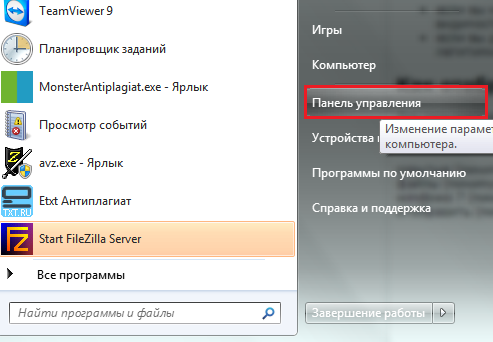
vai “Palaist” programmu, lai palaistu, kurai jānospiež “Windows” + “R” uz tastatūras un laukā “Atvērt” jāievada komanda: kontrole.
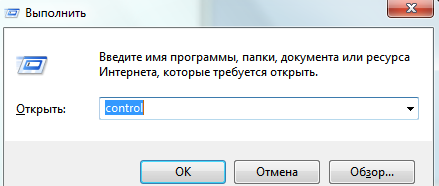
- Atveriet mapes opcijas.
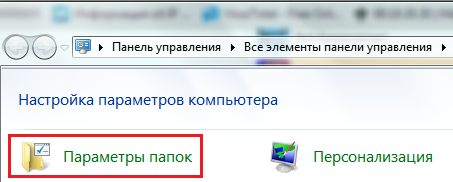
- Noklikšķiniet uz cilnes Skatīt. Ritiniet līdz uzlaboto opciju saraksta apakšdaļai. Atveriet “Slēptos failus un mapes”, pēc tam vienuma “Rādīt slēptos failus, mapes, diskus” priekšā atzīmējiet atzīmi.
- Šeit, nedaudz augstāk, ir vēl viens parametrs, kas ir atbildīgs par neredzamo failu parādīšanu: "Slēpt aizsargātos sistēmas failus." Pēc noklusējuma tas ir atlasīts, tas ir, aizsargātie faili lietotājam netiek parādīti. Noņemiet atzīmi no šī vienuma un noklikšķiniet uz Labi.
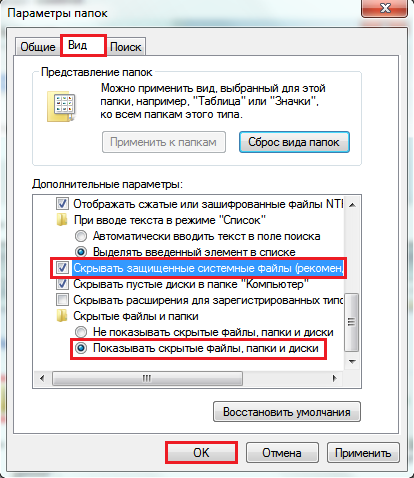
- Pēc izvēles rūtiņas noņemšanas no “Slēpt aizsargātos sistēmas failus” Windows 7 jums jautās, vai jūs labi domājāt un vai paredzējāt šādas izvēles iespējamās sekas. Ja esat pārliecināts par savu darbību pareizību, noklikšķiniet uz “Jā”.
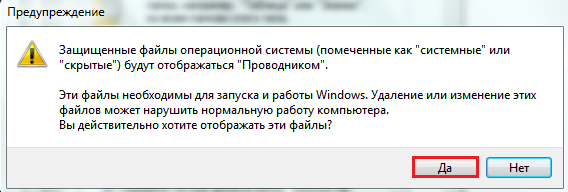
Tagad uz darbvirsmas, kā arī citos direktorijos jūs redzēsit dažus caurspīdīgus elementus:
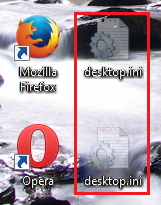
Tie ir faili, kas apzīmēti ar “slēpto” atribūtu (daži vārdi par atribūtiem tiks apskatīti zemāk).
Kā noņemt slēpto failu redzamību
Lai atjaunotu sākotnējos faila redzamības iestatījumus, jums vēlreiz jāatver "Mapes opcijas" - "Skats" un jānoklikšķina uz pogas "Atjaunot noklusējumus".
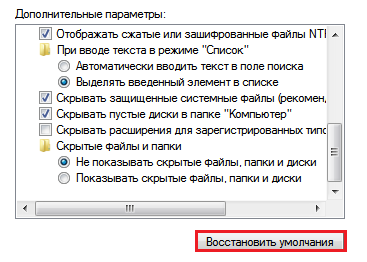
Kā paslēpt failu vai mapi?
No ziņkārīgo acīm var paslēpt ne tikai Windows 7 failus, bet arī lietotāju failus. Un jūs pats varat padarīt jebkuru savu dokumentu neredzamu, bet ar nosacījumu, ka slēpto failu parādīšana mapes iestatījumos ir atspējota. Kā to izdarīt?
Faila atribūti
Windows izveidotajiem failiem var būt atribūti - raksturlielumi, kas tiem piešķir īpašas īpašības. Šie ir vissvarīgākie:
- Tikai lasāms. Šis atribūts apzīmē failus, kurus tikai lasāma operētājsistēma. Tos nevar modificēt, jo tas var traucēt Windows funkcionalitātei.
- “Sistēma” - failiem, kas apzīmēti ar šo atribūtu, ir augstāka aizsardzības pakāpe nekā tikai lasāmiem. Sistēmas faili ir kritiski svarīgi darba logi, tāpēc tie neparādās pārlūkprogrammā Explorer.
- “Slēpts” - faili un mapes ar šo atribūtu arī netiek parādīti pārlūkprogrammā. Slēptie faili dažādās pakāpēs ir svarīgi Windows darbībai; bieži tie ir neredzami tikai tāpēc, lai ērti skatītu datus direktorijos.
- Arhīvs ir novecojis atribūts, kas mantots failu sistēma NTFS no priekšgājēja FAT. Sākumā windows versijas viņi iezīmēja datus dublēšanai.
Kad mapes iestatījumos atzīmējāt “Rādīt slēptos failus, mapes un diskus”, jūs to izdarījāt redzamie faili ar Hidden atribūtu.
Atzīmējot izvēles rūtiņu “Slēpt aizsargātos sistēmas failus”, jūs izveidojāt redzamus failus ar atribūtu “Sistēma”.
Salīdziniet direktorijas “Disks C:” izskatu tikai ar slēptajiem failiem:
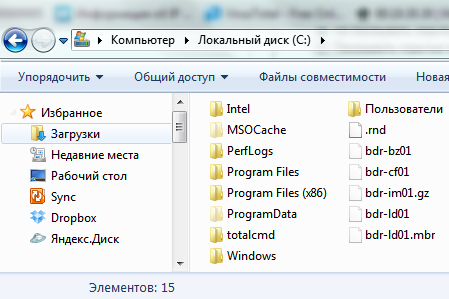
un tā - slēpta un sistēmiska:
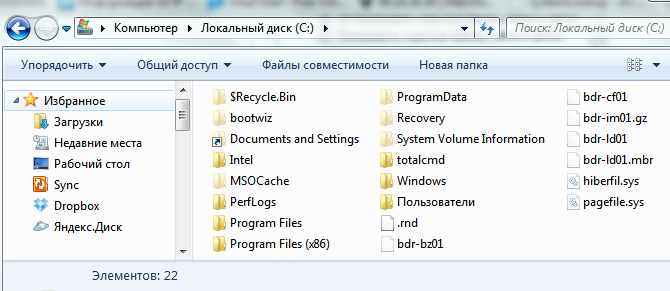
Tātad, lai paslēptu savu lietotāja failu vai mapi, jums attiecīgi jāmaina viņu atribūti. Lai to izdarītu:
- ar peles labo pogu noklikšķiniet uz konteksta izvēlnes vēlamais fails un atlasiet “Rekvizīti”.
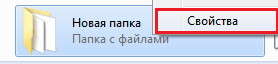
- atveriet cilni “Vispārīgi” un sadaļā “Atribūti” iestatiet etiķeti “Slēpts”, pēc tam noklikšķiniet uz Labi.

To pašu darbību var veikt, izmantojot komandrindu, izpildot tajā esošo komandu: attrib + h "C: UsersUser_1DesktopMoya_Papka" / s / d
- atribūts- palaidiet sistēmas utilītu attrib.exe, kas nosaka failu un mapju atribūtus;
- + h- iestatot atribūtu “slēpts” (slēpts), zīme “+” nozīmē “piešķirt atribūtu” un “-” - noņemt;
- "C: UsersUser_1DesktopMoya_Papka"- ceļš uz mapi vai failu, kuras atribūtus mēs mainām, ja ceļā ir radušās rakstzīmes vai atstarpes, kas nav latīņu valodas - ir vajadzīgas pēdiņas;
- parametrs / s nozīmē “piemērot darbību visiem pievienotajiem failiem un mapes apakšdirektorijām”;
- parametrs / d nozīmē "apstrādāt failus un direktorijus".

Citas programmas darbam ar slēptajiem failiem
Varat arī apskatīt slēptos un sistēmas failus, izmantojot alternatīvos failu pārvaldniekus - Total Commander un tā analogus.
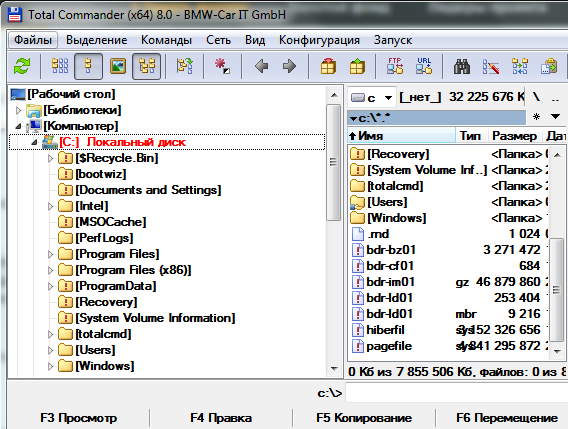
Lai to izdarītu, Total Commander iestatījumos, kā arī rekvizītos windows mapes 7, opcijai “Rādīt slēptos un sistēmas failus” jābūt aktīvai. Kopā Commander tas atrodas izvēlnē “Konfigurācija” - “Iestatījumi” un “Paneļa saturs”.
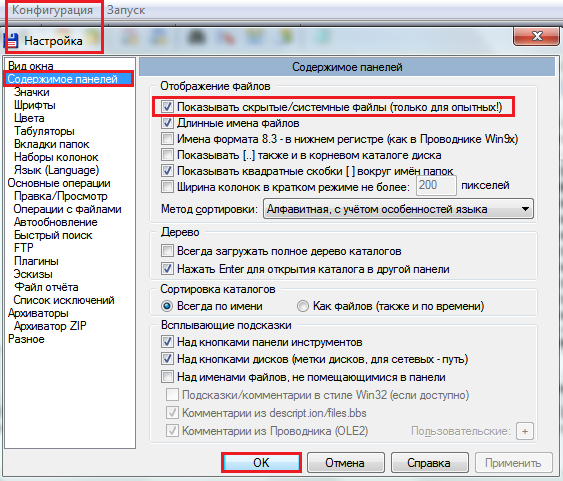
Lai failu padarītu slēptu vai, tieši pretēji, redzamu, izmantojot Total Commander rīkus, jums jāatver izvēlne “Faili”, jāizvēlas “Mainīt atribūtus” un tāda paša nosaukuma logā jāiestata atbilstoši iestatījumi.
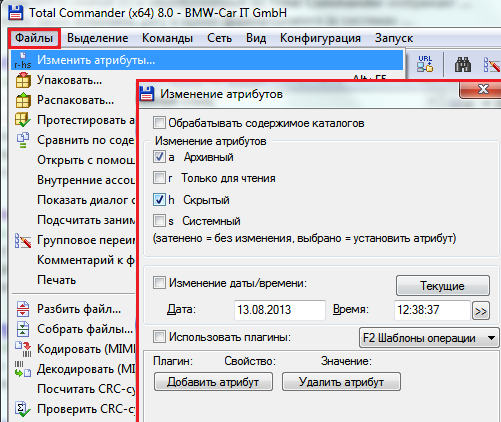
Vēl viens failu pārvaldnieks ir konsoles FAR pārvaldnieks, pēc noklusējuma tas parāda visus Windows slēptos un sistēmas failus. Šeit tas, kas nav redzams vadītājā, tiek parādīts aptumšots.
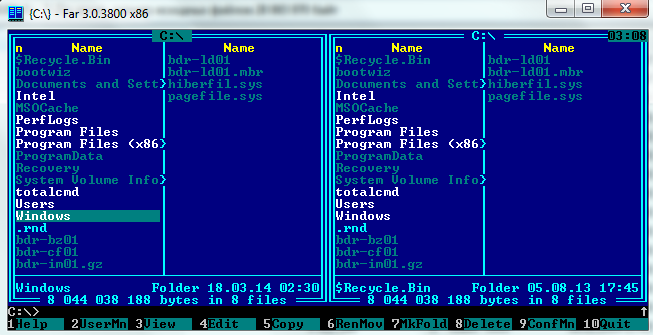
Tabulas apakšā ir komandrinda, ar kuru palīdzību jebkuram failam vai direktorijai var piešķirt vēlamos atribūtus:
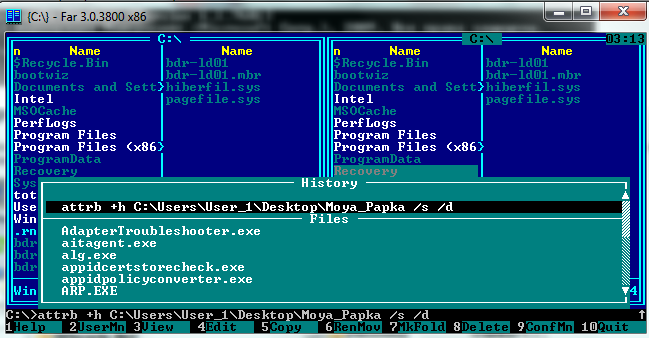
Ir arī citi rīki darbam ar slēpto windows faili, bet lielākajā daļā gadījumu pietiek ar to, ko mēs šeit pārbaudījām.
Šodien mēs atrisinām problēmu - ar slēptiem failiem operētājsistēmā Windows 7. Tā kā pēc daudzām lietām tā mums paliek neizprotama un nezināma.
Rādīt slēptos failus operētājsistēmā Windows 7
1. variants Mēs ejam uz vadības paneli - un, pirmkārt, ērtības labad mainām skatu uz “Small Icons” un tad meklējam ikonu - “Folder Options”, skaidrāk redzam ekrānuzņēmumu (noklikšķiniet, lai palielinātu):
Atvērtajā logā dodieties uz cilni “Skats” - laukā “Papildu iestatījumi” dodieties uz apakšu un atzīmējiet izvēles rūtiņu "Rādīt slēptās mapes un failus" arī, ja nepieciešams, šeit varat noņemt atzīmi no izvēles rūtiņas, lai parādītu sistēmas failus, vairāk ekrānuzņēmumā:
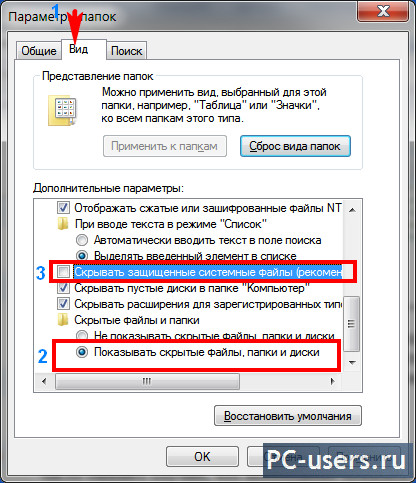
Noklikšķiniet uz “Lietot” - “Labi”, un esat pabeidzis. Visi faili būs redzami.
2. variants Jūs varat nokļūt šeit citā veidā. Proti, caur “Mans dators”. Mēs ieejam manā datorā - nospiediet taustiņu Alt un mēs redzēsim augšējo izvēlni tāpat kā vecajā labajā:
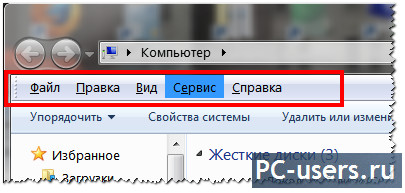
Noklikšķiniet uz “Serviss” - “Mapes opcijas”:
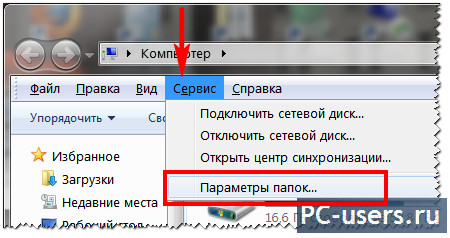
un mēs redzēsim to pašu logu kā iekšā, un šeit mēs darām to pašu.
3. variants Tajā pašā logā "Mans dators" - noklikšķiniet uz pogas "Organizēt" (augšējā izvēlnē) un atlasiet vienumu "Mapes un meklēšanas opcijas":
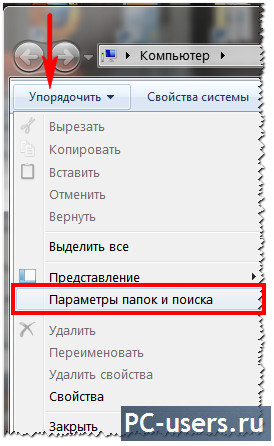
Iesācējiem vēl viens veids, kā aplūkot visus šos failus un mapes, ir izmantot kaut kādu failu pārvaldnieku, piemēram, manu iecienīto. Bet, pirmkārt, jums joprojām ir jāiedziļinās iestatījumos un jāatzīmē, lai visi faili tiktu parādīti. Lai to izdarītu, noklikšķiniet uz izvēlnes “Konfigurācija” - “Iestatījumi” un uz cilnes “Paneļu saturs” - atzīmējiet vienumu “Rādīt slēptos / sistēmas failus”:
![]()
Šīs ir mapes, kurām ir iestatīts atribūts Slēpts. Parasti mapes ar šo atribūtu neparādās pārlūkprogrammā. Lai varētu sākt parādīties slēptās mapes, jums jāveic izmaiņas operētājsistēmas iestatījumos. Šajā rakstā jūs uzzināsit, kā Windows 7 parādīt slēptās mapes.
Lai Windows 7 operētājsistēma rādītu slēptās mapes, mums jāatver jebkura mape un jānospiež tastatūras poga ALT.
Pēc taustiņa ALT nospiešanas zem adreses josla parādīsies vairākas nolaižamās izvēlnes: File, Edit, View, Service and Help. Šeit mums jāatver nolaižamā izvēlne "Pakalpojums" un jāizvēlas vienums "Mapes opcijas".

Pēc tam jūs redzēsit nelielu logu ar nosaukumu “Mapes opcijas”. Šajā logā jūs varat konfigurēt visus pamata parametrus, kas attiecas uz mapju, failu un disku parādīšanu operētājsistēmā Windows Explorer 7.

Jāatzīmē, ka, ja caur nolaižamo izvēlni nevar atvērt logu "Mapes opcijas", tad meklēšanu varat izmantot. Lai to izdarītu, atveriet sākuma izvēlni un ievadiet “Folder Options”. Pēc tam Windows 7 atradīs vēlamā programma un piedāvās to atvērt.

Tātad, jūs esat atvēris logu “Mapes opcijas”, lai Windows 7 parādītu slēptās mapes, jums jāiet uz cilni “Skats” un jāatrod parametri, kas ir atbildīgi par slēpto mapju parādīšanu.

Jums nepieciešami divi parametri:
- “Slēpt aizsargātas sistēmas failus” - tas ir jāatspējo;
- "Rādīt slēptos failus, mapes un diskus" - tam jābūt iespējotam.
Pēc izmaiņu veikšanas aizveriet logu, noklikšķinot uz pogas “OK”, lai saglabātu izmaiņas. Pēc tam jūs varēsit redzēt slēptās mapes un failus. Tagad, ja ir tāda nepieciešamība, varat noņemt atribūtu “Slēpts”, un mape kļūs normāla. Lai to izdarītu, ar peles labo pogu noklikšķiniet uz mapes un atlasiet “Properties”. Pēc tam izslēdziet funkciju “Slēpts” un aizveriet logu.

Pēc atribūta “Slēpts” noņemšanas slēpto mapju parādīšanu var izslēgt. Turklāt šī mape jebkurā gadījumā tiks parādīta.
Šajā rakstā es vēlētos parādīt, kā Windows 7 var redzēt slēptos failus un mapes logi doti funkcija pēc noklusējuma ir atspējota. Fakts ir tāds, ka lietotāji var netīšām mainīt faila saturu vai pat izdzēst to, kas ir paslēpts, un ļauj operētājsistēmai darboties, kā rezultātā logi var nedarboties.
Sistēmas drošībai tas ir noderīgi, tomēr kibernoziedznieki šo funkciju izmanto, lai rakstītu ļaunprātīgas programmas, kas kaitē jūsu datoram un novērš to atklāšanu. Bet par to mēs runāsim mazliet vēlāk. No tā mēs varam secināt, ka slēpto failu un mapju redzamībai ir savas priekšrocības. Un vēl jo vairāk, ja datorā ir slēptā mape, jums jāiemācās iespējot slēpto mapi.
Ir vairāki veidi, kā nokļūt mapes iestatījumos, kur Windows 7 var iespējot slēptos failus un mapes, apskatīsim tos.
Atvērt Mans datorsnoklikšķiniet uz nolaižamās izvēlnes Kārtošana\u003e Mape un meklēšanas opcijas
Atvērtajā logā Mans dators, nospiediet taustiņu Alt un no konteksta izvēlnes atlasiet Apkalpošana un tālāk Mapes opcijas
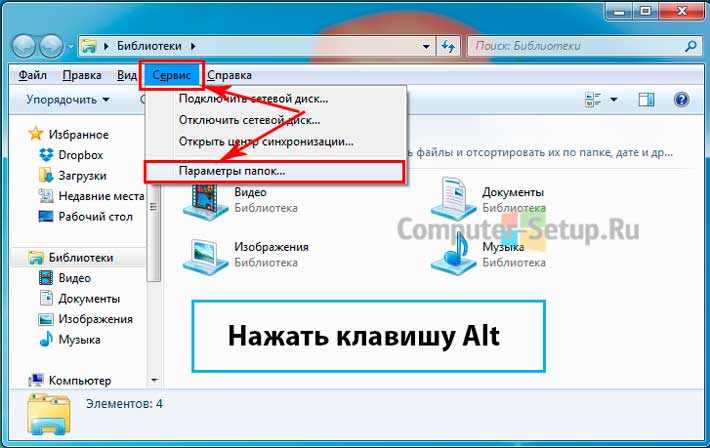
Atvērtajā mapes opciju logā izvēlieties Skatīt, no saraksta Papildu parametri sarakstā iet lejup, paskatieties Slēptie faili un mapesielieciet ķeksīti priekšmetā Rādīt slēptos failus, mapes un diskus un noklikšķiniet Labi.

Mapes iestatījumi, izmantojot vadības paneli
Spiež Sākt\u003e Vadības panelistālāk izvēlēties Dizains un personalizācijasekojot atlasiet Rādīt slēptos failus un mapes
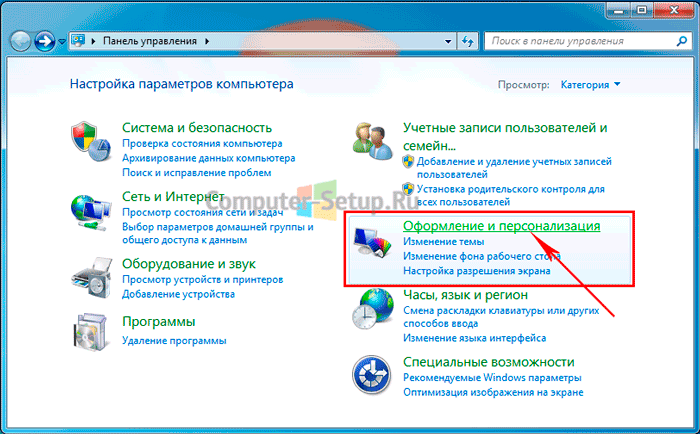
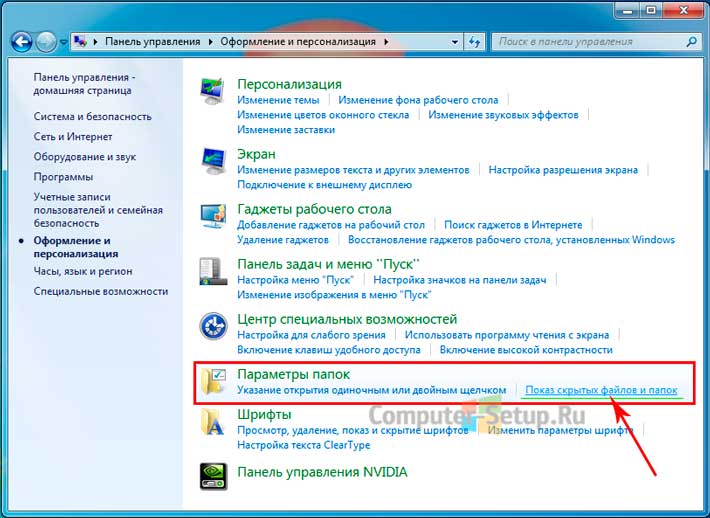
Atveras mape Opciju logs, šajā logā jums arī jāiet uz leju sarakstā, atrodiet slēptos failus un mapesun atzīmējiet izvēles rūtiņu blakus Rādīt slēptos failus, mapes un diskus un noklikšķiniet uz Labi.

Pēc noteiktajām manipulācijām datorā tiks parādīti slēptie faili un mapes.

parādīt sistēmas failus Windows 7
Lai parādītu sistēmas failus, mapes opciju logā noņemiet atzīmi no izvēles rūtiņas blakus vienumam Paslēpt aizsargātos sistēmas failus (ieteicams).
BRĪDINĀJUMS: operāciju zāles stabilai darbībai logu sistēmas 7 šai atzīmei ir jēga noņemt tikai pieredzējušus lietotājus. Pretējā gadījumā jūs riskējat radīt traucējumus, nejauši izdzēšot sistēmas failus vai sistēmas mapes.
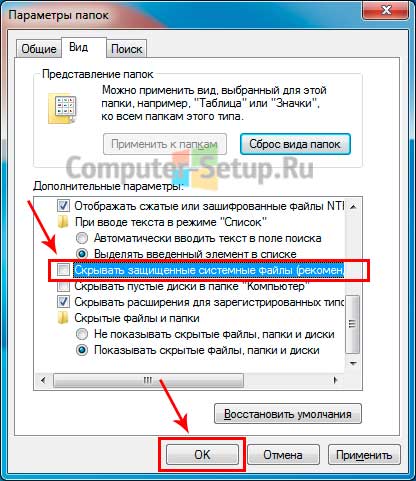
Kad esat mēģinājis noņemt atzīmi no izvēles rūtiņas Rādīt sistēmas failus, jūs uzreiz redzēsit brīdinājumu par Windows. Ja jūs joprojām nolemjat redzēt slēptos sistēmas failus, noklikšķiniet uz JĀ brīdinājuma logā, pretējā gadījumā nav NO, lai atceltu. Nākamais klikšķis Labi.
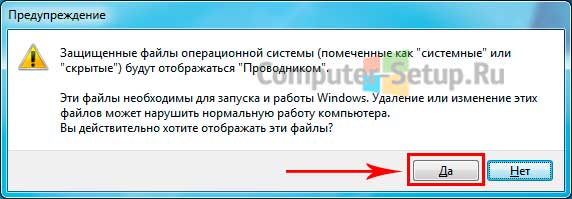
Ja esat atzīmējis šo izvēles rūtiņu un redzat visus slēptos OS failus, ieteicams to iestatīt tā, lai Windows 7 slēptu sistēmas failus.
Vkontakte




